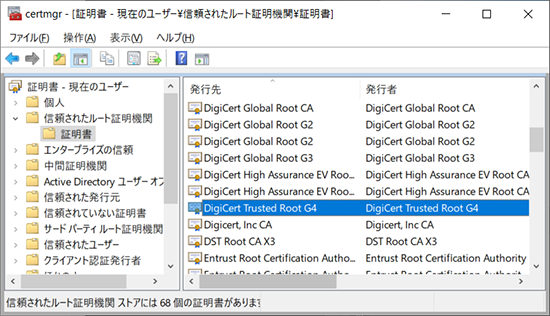Knowledge Base
Windows環境にルート証明書をインストールする方法
以下の手順でWindowsの証明書ストアにルート証明書をインストールすることができます。
- ルート証明書を取得します。
https://knowledge.digicert.com/ja/jp/solution/SOT0006.html - [スタート]→[ファイル名を指定し て実行]をクリックし、名前の枠に「certmgr.msc」と
入力して[OK]をクリックします。

Windows 7以降の場合はWindowsマークのクリック後に表示される「検索の開始」
「プログラムとファイルの検索」へ入力します。

- 証明書管理画面が表示されますので、[信頼されたルート証明機関]の証明書フォルダを
右クリックして、「すべてのタスク」から「インポート」を選択します。
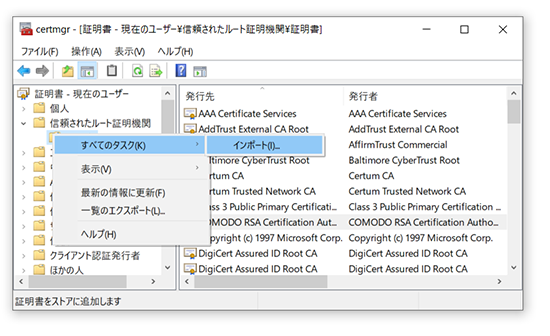
- 証明書インポートウィザードが開始されます [次へ] をクリックします。
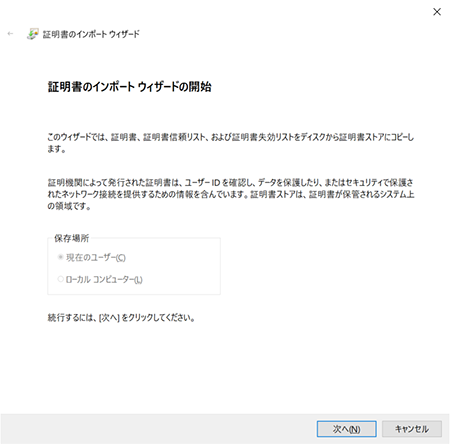
- ダウンロードしたルート証明書を参照し [次へ] をクリックします。
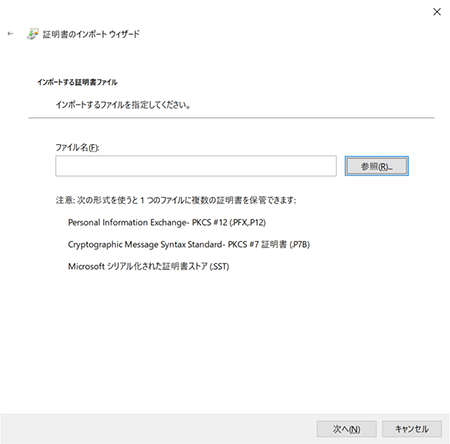
- [証明書をすべて次のストアに配置する]を 選択し、「信頼されたルート証明機関」を
選択した状態であることを確認し [次へ] をクリックします。
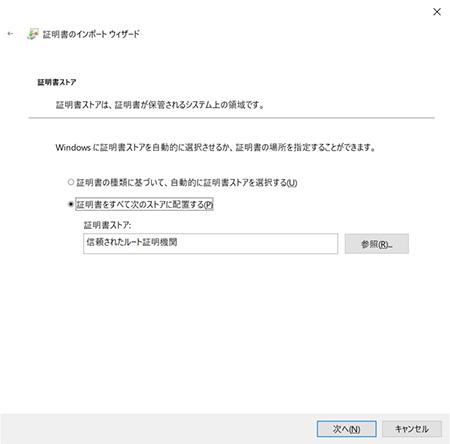
- [完了] をクリックします。
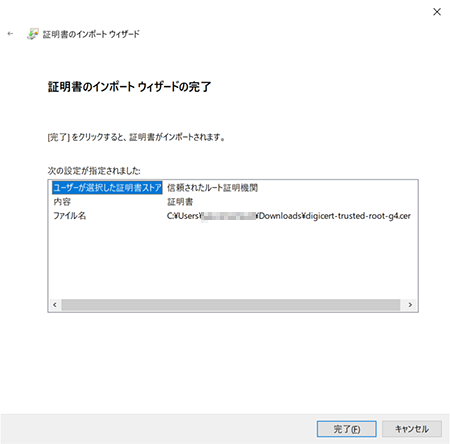
- 完了後、信頼されたルート証明機関にインポートした証明書が表示されているかを確認します。